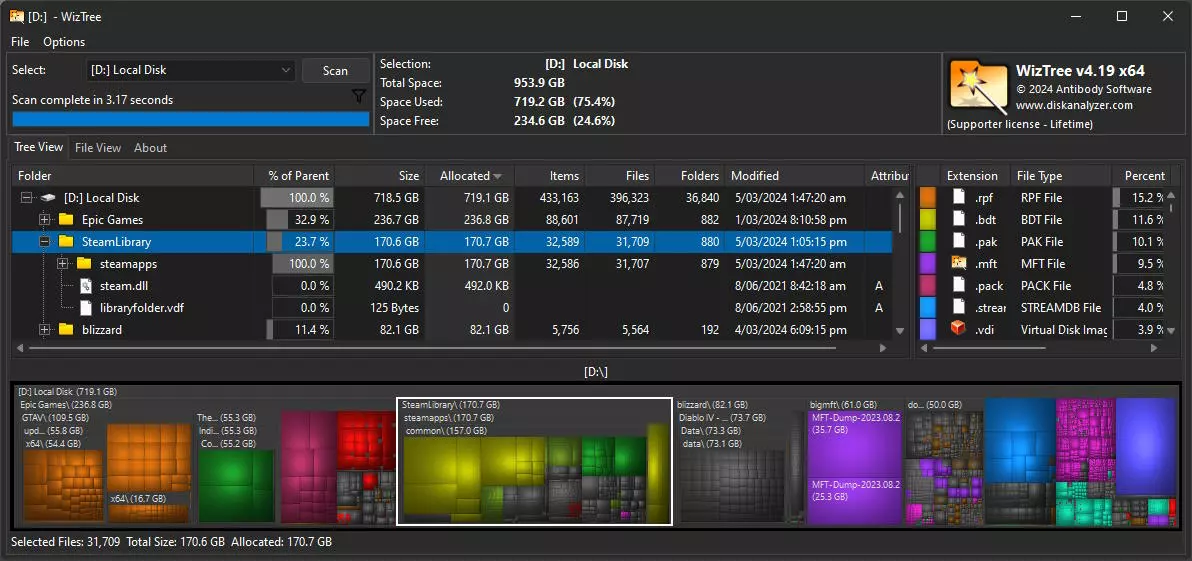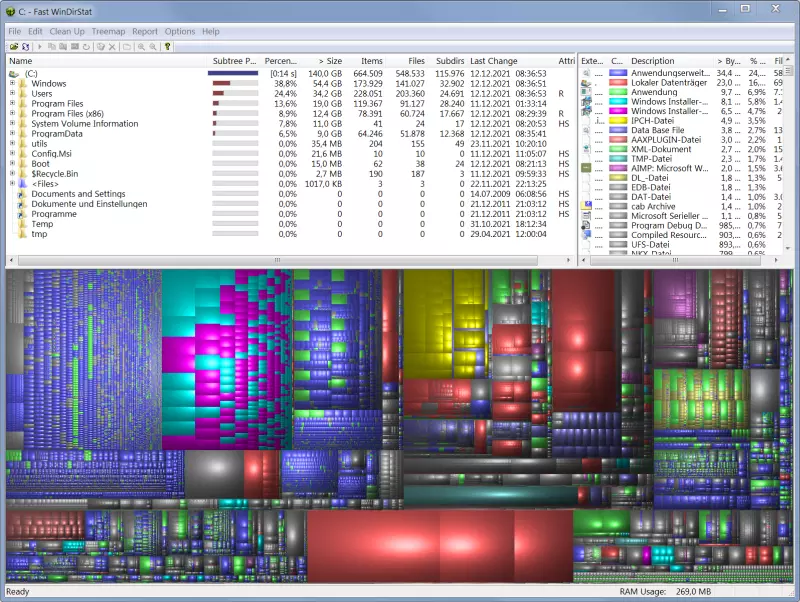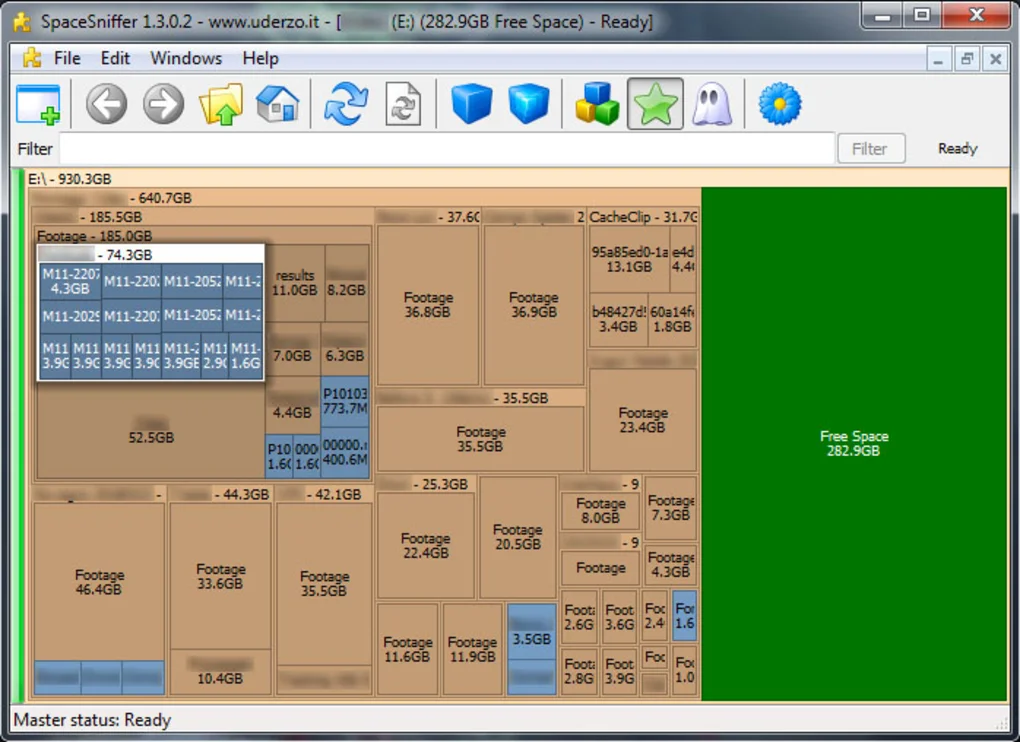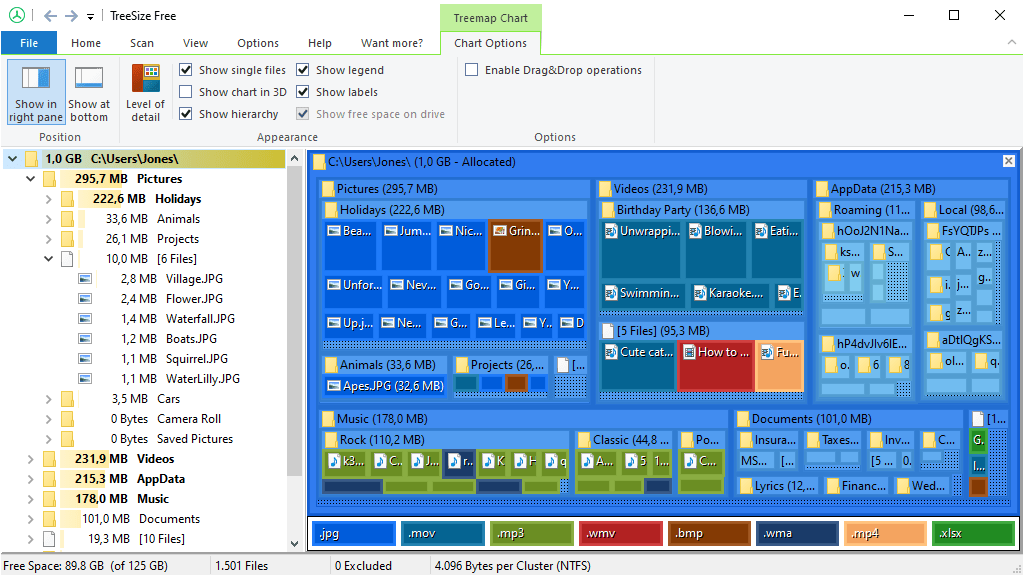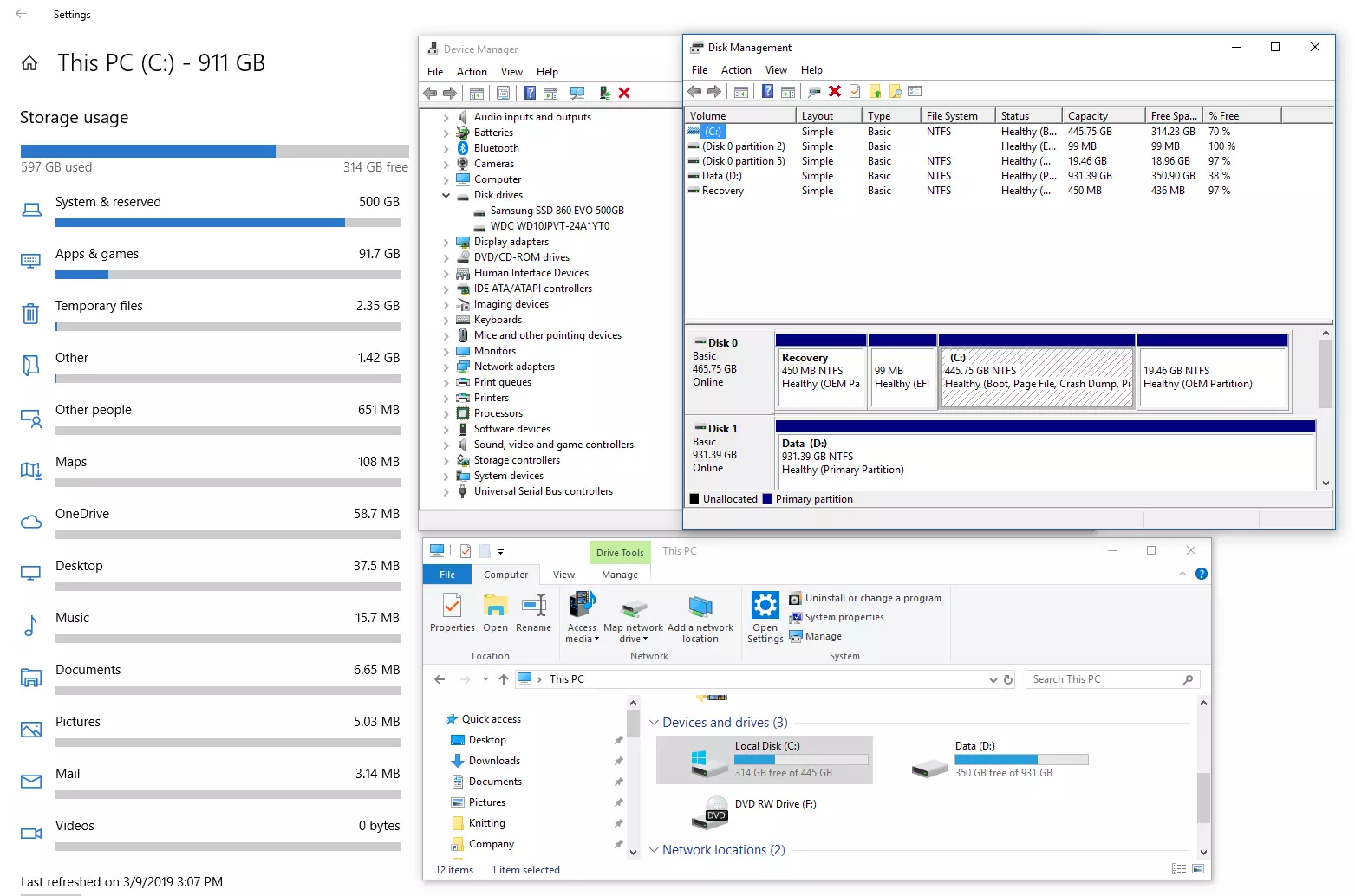U trenucima kad primjećujete da se vaš disk polako puni najčešće se koristi File Explorer kako bi napravili provjeru datoteka i mapa.
Tada možda idete otvarati mape pojedinačno i provjeravati koliko njihov sadržaj zauzima prostora za pohranu, no to je prilično dugotrajan postupak.
Ako posegnete za alatom za čišćenje diska, automatski će vam se ukloniti privremene i cache datoteke i zapravo ni s tim nećete dobiti širu sliku zauzetog prostora na disku.
Postoje vrlo korisni alati čija je namjena analiza prostora za pohranu na disku i najbolje ćemo predstaviti u nastavku teksta.
WizTree
WizTree ima jednu veliku prednost u odnosu na ostale softvere slične namjene, a to je brzina.
On jako brzo radi skeniranja diska pa će tako za NVMe SSD od 1 TB trebati samo 5 sekundi, a za tvrdi disk od 2 TB samo 6.1 sekundi.
Korisničko sučelje je prilično jednostavno i potrebno je samo odabrati disk koji se želi analizirati te kliknuti na „Scan“.
Nakon što se skeniranje brzo odradi, moći ćete birati između tzv. „tree view“ opcije te „file view“ opcije. „Tree view“ predstavlja estetski privlačniji pregled prostora za pohranu na vašem disku s korištenjem raznih boja za odvajanje datoteka i mapa i s klikom na pojedinu datoteku dobit ćete više informacija o njoj (npr. lokacija ili veličina). „File view“ omogućuje lociranje dupliranih datoteka, pretragu datoteka po nazivu ili veličini te još niz korisnih opcija.
Iznimno je praktično što WizTree može postati dio kontekstualnog izbornika na Windowsima 10 i 11 pa ga se može koristiti za analizu pojedinačnih mapa.
WinDirStat
WinDirStat također spada u sam vrh softvera za analizu prostora za pohranu na disku. Iz njegovog sučelja izravno je vidljivo što točno zauzima prostor na disku, a mogućnosti skeniranja idu od zahvaćanja svih diskova do pojedinačne mape.
Nakon što se skeniranje završi, vidjet ćete tri kategorije.
Na vrhu je „directory“ lista koja pokazuje mape koje koriste najviše prostora za pohranu na disku. Na dnu se nalazi „treemap“ pregled koji u dodijeljenim bojama prikazuje koje stavke zauzimaju prostor za pohranu. Na desnoj strani nalazi se „file extension“ lista koja pokazuje statistiku o tome koje vrste datoteka koriste najviše prostora i ovdje se objašnjava razmještaj boja na „treemap“ pregledu.
SpaceSniffer
SpaceSniffer odaberite ako je ono što tražite grafički jasan pregled stavki koje zauzimaju prostor za pohranu na vašem disku.
Ovaj softver je upravo to – grafički prikaz mapa i svih datoteka prema njihovoj veličini. U njemu možete dva puta kliknuti na mape koje su prikazane kako bi ih spustili te dobili mogućnost da ih otvarate ili brišete.
SpaceSniffer je u smislu grafičkog prikaza definitivno najbolji softver i preporučuje se da ga pokrećete s administratorskim ovlastima kako bi izbjegli probleme skeniranja određenih mapa.
TreeSize
TreeSize je softver za one korisnike koji teže jednostavnosti korištenja. Pruža vrlo slično iskustvo kao WinDirStat, no sučelje je mnogo lakše za korištenje i praktičnije za korisnike.
TreeSize ima prikladnu opciju skeniranja koja može postati dijelom File Explorera pa kod klika s desnom tipkom miša na mapu moći ćete odabrati „TreeSize Free“ opciju za skeniranje njenog sadržaja.
Iako postoje plaćene varijante TreeSize softvera, skeniranje i vizualiziranje stavki koje zauzimaju prostor za pohranu na disku možete dobiti s njegovom besplatnom verzijom.
Ugrađeni alat za pregled prostora za pohranu na Windowsima
Windowsi 10 i 11 imaju svoj alat za pregled prostora za pohranu na disku koji može biti od pomoći u nekim slučajevima.
Ne radi se o alatu koji analizira diskove kao što je to slučaj kod ranije spomenutih, ali ima neke slične značajke.
Kako bi mu pristupili, idite na Settings > System > Storage i kliknite na željeni disk. Vidjet ćete popis stavki koje zauzimaju prostor za pohranu na disku – od aplikacija i igara do sistemskih datoteka, videa, fotografija i glazbe. Kliknite na kategoriju i Windowsi će vam predložiti koje stavke možete izbrisati. Također ćete moći dobiti popise stavki prema prostoru koji zauzimaju (npr. aplikacije) pa ćete ih moći na taj način razvrstati.
Ovaj alat svakako nije moćan kao oni koje smo naveli, no može vam biti najbrže pomagalo kada želite dobiti ideju o tome kako stojite s prostorom za pohranu na disku te gdje se može osloboditi dodatni prostor.
Korištenje alata za analizu prostora za pohranu na disku pružit će vam detaljniji uvid u datoteke i mape koje se izdvajaju svojom veličinom i dobit ćete grafički prikaz trenutne situacije. Oni mogu biti od velike pomoći kada vaš disk traži oslobađanje prostora jer jedino s njihovim korištenjem možete dobiti širi prikaz iskorištenosti diska.
Ovakve prethodne analize mnogo su povoljnija opcija od automatskog brisanja stavki jer se na taj način može promisliti o trenutnim mogućnostima pohrane te problematičnim sektorima na koje se treba fokusirati.
Alati za analizu prostora za pohranu pružit će vam više perspektiva na temelju kojih možete imati intervencije na disku/diskovima i olakšat će vam buduće planiranje smještanja datoteka i mapa.
Ervin Mičetić